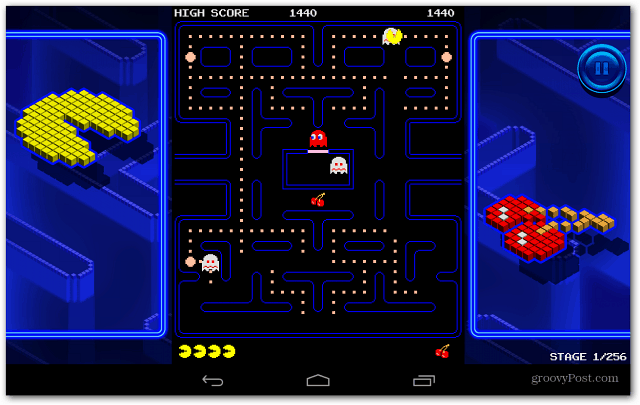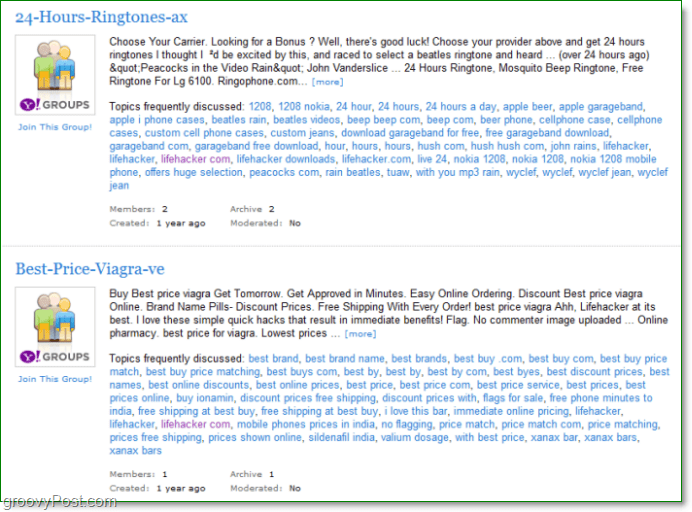Windows 7, Vista ve XP'de Kayıtlı Sahibi ve Şirket Adını Değiştirme
Microsoft, Windows Vista Windows Xp Vindovs 7 / / March 17, 2020

Yüklerken Windows 7, Windows Vistaveya Windows XP ilk kez sizden bir Sahip Adı ve Kuruluş / Şirket adı girmeniz istenmiş olmalıdır. Normalde bu ayarların değiştirilmesine asla gerek yoktur. Ancak, bir yazım hatası varsa veya orijinal sahibi değilseniz ve bu bilgileri değiştirmek istiyorsanız ne olur?
Örneğin, Windows ile gelen herhangi bir uygulamayı açarsanız ve TıklayınYardım, hakkında Kayıtlı Sahip ve Kuruluş Adını göreceksiniz.
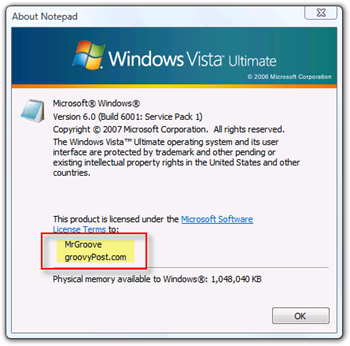
Yine de, büyük bir anlaşma olmasa da, eğer benim gibi iseniz, sizi çıldırtan küçük şeyler bu :)
Ne yazık ki, Windows 7, XP ve Vista bunu çözmenin kolay bir yolu yok. Ancak, bu Nasıl Yapılır Eğiticisini izleyerek birkaç dakika içinde düzeltmenizi sağlayabiliriz.
Başlamadan önce, Windows kayıt defterinin çok hassas olduğunu ve ne yaptığınızı bilmiyorsanız bilgisayarınızı kolayca çalışamaz hale getirebileceğinizi lütfen unutmayın. Bu yüzden bu kılavuz burada!
Kayıtlı Sahibi Değiştir
1. Başlamak için, Cyalamak Başlangıç menüsü simge, ardından Type içinde regedit ve BasınGiriş; Regedit programı yukarıda görünmelidir, Cyalamak regedit açmak için
Not - Gösterilen adımlar Windows 7 ve Windows Vista için olsa da, işlem Windows XP için aynıdır. Windows Kayıt Defteri Düzenleyicisi'ni açmak için Başlat - Çalıştır, Çalıştır'ı tıklatıp Regedit yazmanız yeterlidir.
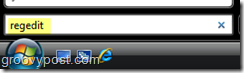
2. Kullanıcı Hesabı Denetimi açılır, TıklayınDevam etdaha önce sahip olmadıkça Windows Vista UAC'yi devre dışı bıraktı
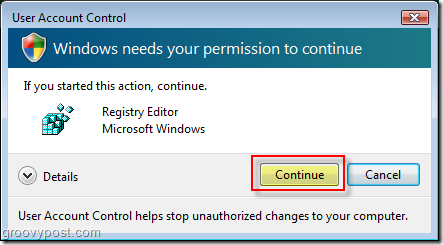
3. Şimdi kayıt defteri açık olduğuna göre Gezin aşağıdaki anahtar konuma Ağaç Gezinme Menüsü
HKEY_LOCAL_MACHINE \ SOFTWARE \ Microsoft \ Windows NT \ CurrentVersion
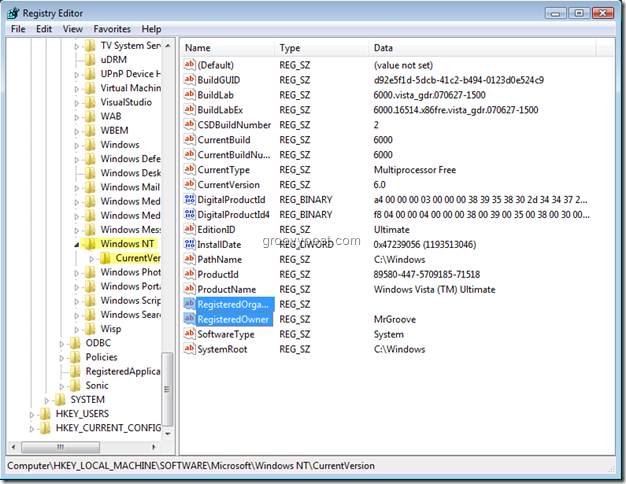
4. İki anahtar giriş Değiştir Hangi RegisteredOrganization ve RegisterdOwner; onları basitçe değiştirmek için Çift tıklamaher birigiriş tuş düzenleyiciyi açmak için tipsizinyeniisim; değişiklikleri kaydetmek için Tıklayıntamam
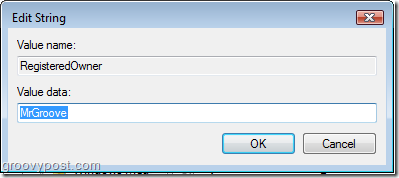
Bitirdiğinde Kapat Kayıt düzenleyici.
Yaptığınız değişikliklerden sonra yeniden başlatma gerekmez. Yeni Sahip bilgilerini doğrulamak için Not Defteri'ni açmanız veya komut satırından WinVer.exe'yi çalıştırmanız yeterlidir! GROOVY ha?